一、Python所有方向的学习路线
Python所有方向路线就是把Python常用的技术点做整理,形成各个领域的知识点汇总,它的用处就在于,你可以按照上面的知识点去找对应的学习资源,保证自己学得较为全面。

二、学习软件
工欲善其事必先利其器。学习Python常用的开发软件都在这里了,给大家节省了很多时间。

三、入门学习视频
我们在看视频学习的时候,不能光动眼动脑不动手,比较科学的学习方法是在理解之后运用它们,这时候练手项目就很适合了。

网上学习资料一大堆,但如果学到的知识不成体系,遇到问题时只是浅尝辄止,不再深入研究,那么很难做到真正的技术提升。
一个人可以走的很快,但一群人才能走的更远!不论你是正从事IT行业的老鸟或是对IT行业感兴趣的新人,都欢迎加入我们的的圈子(技术交流、学习资源、职场吐槽、大厂内推、面试辅导),让我们一起学习成长!
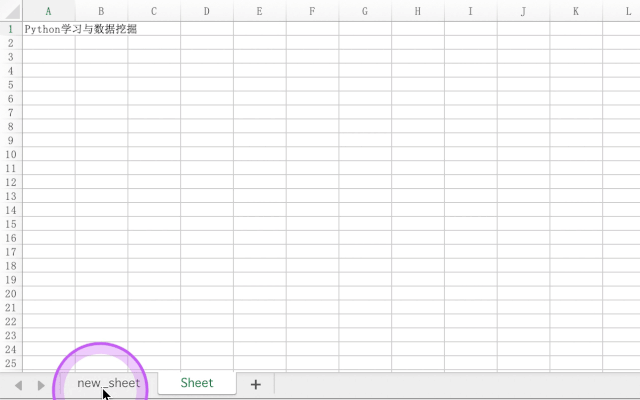
2、写工作簿
from openpyxl import Workbook
from openpyxl.utils import get_column_letter
wb = Workbook()
dest_filename = '/Users/****/Desktop/empty_book.xlsx'
ws1 = wb.active
ws1.title = "range names"
for row in range(1, 40):
ws1.append(range(600))
ws2 = wb.create_sheet(title="Pi")
ws2['F5'] = 3.14
ws3 = wb.create_sheet(title="Data")
for row in range(10, 20):
for col in range(27, 54):
_ = ws3.cell(column=col, row=row, value="{0}".format(get_column_letter(col)))
wb.save(filename = dest_filename)
3、插入图片
from openpyxl import Workbook
from openpyxl.drawing.image import Image
wb = Workbook()
ws = wb.active
ws['A1'] = 'You should see three logos below'
img = Image('/Users/***/work/logo.png')
ws.add_image(img, 'A1')
wb.save('/Users/***/document01.xlsx')
4、删除行和列
删除列F:H
ws.delete_cols(6, 3)
5、将工作表转换为数据框
df = DataFrame(ws.values)
6、2D区域图
from openpyxl import Workbook
from openpyxl.chart import (
AreaChart,
Reference,
Series,
)
wb = Workbook()
ws = wb.active
rows = [
['Number', 'Batch 1', 'Batch 2'],
[2, 40, 30],
[3, 40, 25],
[4, 50, 30],
[5, 30, 10],
[6, 25, 5],
[7, 50, 10],
]
for row in rows:
ws.append(row)
chart = AreaChart()
chart.title = "Area Chart"
chart.style = 13
chart.x_axis.title = 'Test'
chart.y_axis.title = 'Percentage'
cats = Reference(ws, min_col=1, min_row=1, max_row=7)
data = Reference(ws, min_col=2, min_row=1, max_col=3, max_row=7)
chart.add_data(data, titles_from_data=True)
chart.set_categories(cats)
ws.add_chart(chart, "A10")
wb.save("area.xlsx")
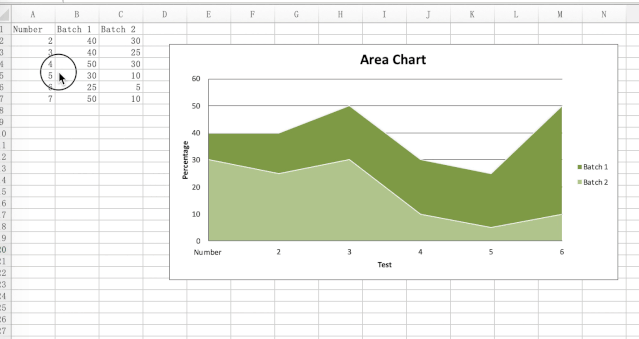
6、雷达图
from openpyxl import Workbook
from openpyxl.chart import (
RadarChart,
Reference,
)
wb = Workbook()
ws = wb.active
rows = [
['Month', "Bulbs", "Seeds", "Flowers", "Trees & shrubs"],
['Jan', 0, 2500, 500, 0,],
['Feb', 0, 5500, 750, 1500],
['Mar', 0, 9000, 1500, 2500],
['Apr', 0, 6500, 2000, 4000],
['May', 0, 3500, 5500, 3500],
['Jun', 0, 0, 7500, 1500],
['Jul', 0, 0, 8500, 800],
['Aug', 1500, 0, 7000, 550],
['Sep', 5000, 0, 3500, 2500],
['Oct', 8500, 0, 2500, 6000],
['Nov', 3500, 0, 500, 5500],
['Dec', 500, 0, 100, 3000 ],
]
for row in rows:
ws.append(row)
chart = RadarChart()
chart.type = "filled"
labels = Reference(ws, min_col=1, min_row=2, max_row=13)
data = Reference(ws, min_col=2, max_col=5, min_row=1, max_row=13)
chart.add_data(data, titles_from_data=True)
chart.set_categories(labels)
chart.style = 26
chart.title = "Garden Centre Sales"
chart.y_axis.delete = True
ws.add_chart(chart, "A17")
wb.save("radar.xlsx")
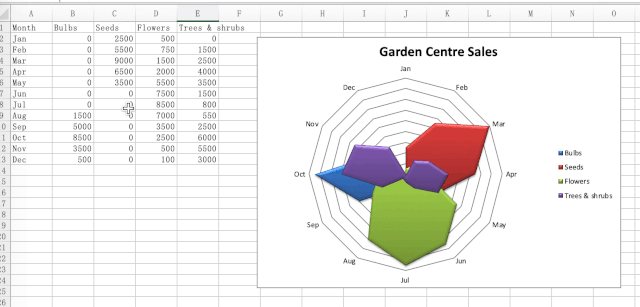
7、使用公式
业务中需要批量处理的操作,我们可以代码化。Python利用Excel的公式功能来处理数据,可以达到事半功倍的效果。
from openpyxl import Workbook
from openpyxl import load_workbook
wb = load_workbook('/Users/***/work/document01.xlsx')
ws1=wb.active
ws1["F2"] = "=SUM(B2:E2)" # 使用公式
# Save the file
wb.save('/Users/***/Desktop/document01.xlsx')
8、给单元格设定字体颜色
# -*- coding: utf-8 -*-
from openpyxl import Workbook
from openpyxl.styles import colors
from openpyxl.styles import Font
wb = Workbook()
ws = wb.active
a1 = ws['A1']
d4 = ws['D4']
ft = Font(color=colors.RED) # color="FFBB00",颜色编码也可以设定颜色
a1.font = ft
d4.font = ft
# If you want to change the color of a Font, you need to reassign it::
#italic 倾斜字体
a1.font = Font(color=colors.RED, italic=True) # the change only affects A1
a1.value = "abc"
# Save the file
wb.save("/Users/***/Desktop/document01.xlsx")
9、设定字体和大小
# -*- coding: utf-8 -*-
from openpyxl import Workbook
from openpyxl.styles import colors
from openpyxl.styles import Font
wb = Workbook()
ws = wb.active
a1 = ws['A1']
d4 = ws['D4']
a1.value = "abc"
from openpyxl.styles import Font
from copy import copy
ft1 = Font(name=u'宋体', size=14)
ft2 = copy(ft1) #复制字体对象
ft2.name = "Tahoma"
10、设定单元格的边框、字体、颜色、大小和边框背景色
# -*- coding: utf-8 -*-
from openpyxl import Workbook
from openpyxl.styles import Font
from openpyxl.styles import NamedStyle, Font, Border, Side,PatternFill
wb = Workbook()
ws = wb.active
highlight = NamedStyle(name="highlight")
highlight.font = Font(bold=True, size=20,color= "ff0100")
highlight.fill = PatternFill("solid", fgColor="DDDDDD")#背景填充
bd = Side(style='thick', color="000000")
highlight.border = Border(left=bd, top=bd, right=bd, bottom=bd)
print dir(ws["A1"])
ws["A1"].style =highlight
# Save the file
wb.save("/Users/***/Desktop/document01.xlsx")
Python经验分享
学好 Python 不论是就业还是做副业赚钱都不错,但要学会 Python 还是要有一个学习规划。最后大家分享一份全套的 Python 学习资料,给那些想学习 Python 的小伙伴们一点帮助!
(1)Python所有方向的学习路线(新版)
这是我花了几天的时间去把Python所有方向的技术点做的整理,形成各个领域的知识点汇总,它的用处就在于,你可以按照上面的知识点去找对应的学习资源,保证自己学得较为全面。
最近我才对这些路线做了一下新的更新,知识体系更全面了。

(2)Python学习视频
包含了Python入门、爬虫、数据分析和web开发的学习视频,总共100多个,虽然没有那么全面,但是对于入门来说是没问题的,学完这些之后,你可以按照我上面的学习路线去网上找其他的知识资源进行进阶。

(3)100多个练手项目
我们在看视频学习的时候,不能光动眼动脑不动手,比较科学的学习方法是在理解之后运用它们,这时候练手项目就很适合了,只是里面的项目比较多,水平也是参差不齐,大家可以挑自己能做的项目去练练。

网上学习资料一大堆,但如果学到的知识不成体系,遇到问题时只是浅尝辄止,不再深入研究,那么很难做到真正的技术提升。
一个人可以走的很快,但一群人才能走的更远!不论你是正从事IT行业的老鸟或是对IT行业感兴趣的新人,都欢迎加入我们的的圈子(技术交流、学习资源、职场吐槽、大厂内推、面试辅导),让我们一起学习成长!






















 5353
5353











 被折叠的 条评论
为什么被折叠?
被折叠的 条评论
为什么被折叠?








